Windows 11'de DirectX Nasıl Güncellenir
Çeşitli / / November 13, 2023
DirectX, başta oyunlar olmak üzere yazılımların bilgisayarınızla sorunsuz bir şekilde çalışmasını sağlayan bir Windows işletim sistemi bileşenidir. bilgisayarın donanımını güncel tutmak, sisteminizin en son grafikleri ve multimedyayı kullanabilmesini sağlar içerik. Bu makale, Windows 11 ve 10'da DirectX'in nasıl hızlı bir şekilde güncelleneceğini araştıracaktır.

DirectX'in en son sürümü nedir? Bu yazıyı yazarken saat 12'ydi. DirectX 12, 20 Mart 2014'te GDC'de duyuruldu ve 29 Temmuz 2015'te Windows 10 ile birlikte resmi olarak piyasaya sürüldü. Önemli faydalarından biri grafik performansını artırmasıdır. Ayrıca en yeni oyunlarla uyumluluk sağlar, hataları düzeltir ve güvenliği artırır.
Ama önce DirectX'in ne olduğuna yakından bakalım.
DirectX Nedir ve Neden Önemlidir
DirectX, multimedya ve oyun uygulamalarında çok önemli bir rol oynar. Yazılım ve donanım arasındaki boşluğu doldurarak geliştiricilerin bilgisayarın grafik kartları, ses aygıtları ve giriş çevre birimleri gibi donanım bileşenleriyle etkileşime girmesine olanak tanır. DirectX, kullanıcıların 2D ve 3D grafikleri oluşturmasına, multimedya içeriğini yönetmesine, kullanıcı girişini yönetmesine ve ağ bağlantılı oyunları yönetmesine olanak tanır.
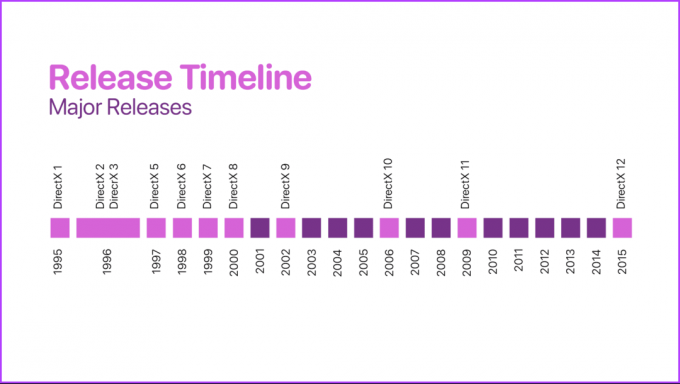
Temel olarak DirectX, oyunların ve multimedya uygulamalarının bilgisayar donanımının tüm potansiyelini kullanabilmesini sağlar. Zengin ve sürükleyici deneyimler, onu oyun endüstrisi ve grafik ve grafik içeren uygulamalar için çok önemli bir teknoloji haline getiriyor. multimedya.
Bu anlayışla hangi DirectX sürümüne sahip olduğunuzu kontrol edelim.
Windows PC'nizdeki Güncel DirectX Sürümünü Kontrol Etme
Bilgisayarınızın DirectX sürümünü kontrol etmek basittir. Aşağıdaki adımları izleyin.
Aşama 1: Klavyenizdeki Windows tuşuna basın, yazın Koşmakve Aç'ı tıklayın.
Not: Alternatif olarak Çalıştır iletişim kutusunu hızlı bir şekilde açmak için 'Windows tuşu + R'ye basın.

Adım 2: Metin alanına aşağıdaki komutu yazın ve Tamam'a tıklayın.
dxdiag
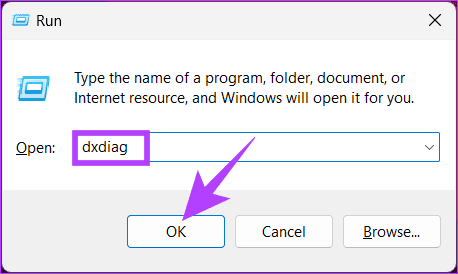
Aşama 3: DirectX Tanı Aracı açılır penceresinde Evet'i tıklayın.
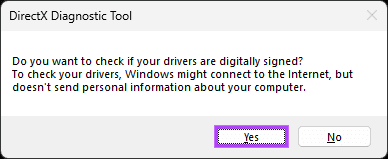
4. Adım: Artık DirectX Tanı Aracı penceresinin Sistem sekmesi altında, DirectX sürümünü gösteren Sistem Bilgileri bölümünü göreceksiniz.
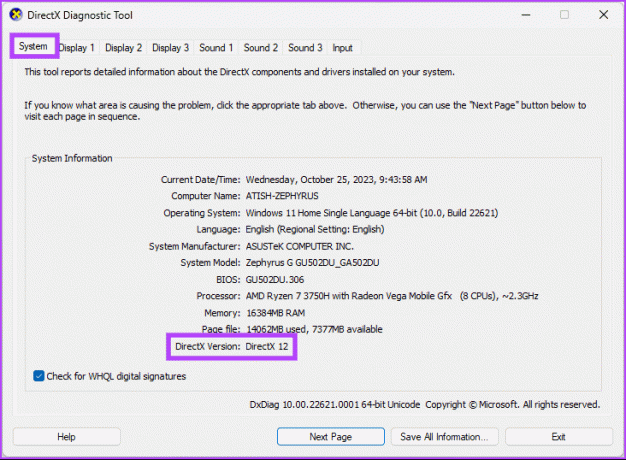
Bu kadar. Artık Windows PC'nizdeki DirectX sürümünü biliyorsunuz. DirectX, Windows işletim sisteminin ayrılmaz bir parçası olmasına rağmen, DirectX'i Windows'a manuel olarak yükleyebilirsiniz.
Windows'a En Son DirectX Sürümü Nasıl Yüklenir
Windows 11 veya 10 bilgisayarınızda DirectX sürümünü güncellemenin birkaç yolu vardır. En kolayından başlayalım, sonra daha az bilinen bazı yöntemlere geçelim.
1. Windows Update'i kullanma
Bu yöntem, PC'nizde DirectX'i güncellemenin en kolay ve en yaygın yoludur. Aşağıdaki talimatları izleyin.
Aşama 1: Klavyenizdeki Windows tuşuna basın, yazın Ayarlarve Aç'ı tıklayın.

Adım 2: Ayarlar penceresinde Windows Update'e gidin.
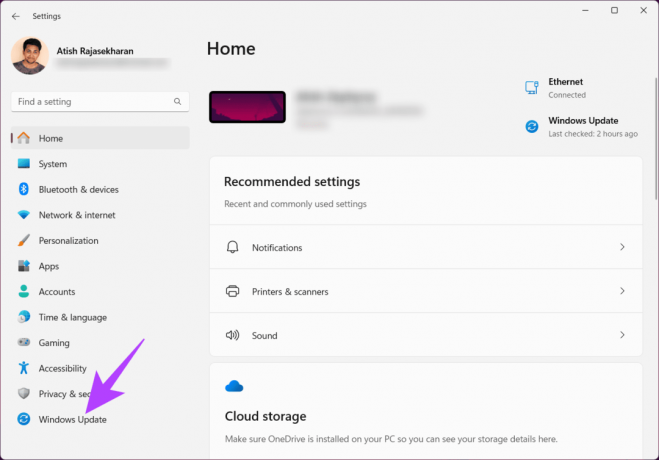
Aşama 3: Windows Update bölümünün altındaki 'Güncellemeleri kontrol et' düğmesini tıklayın.
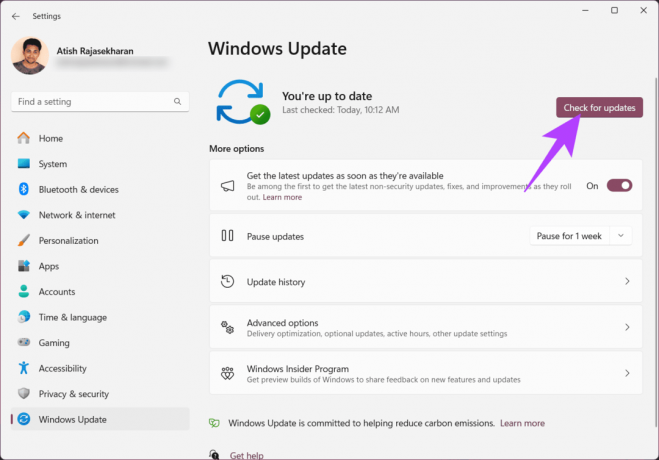
4. Adım: Şimdi mevcut Windows güncellemelerini indirip yükleyin. Güncelleme tamamlandıktan sonra, daha yeni bir sürüm mevcutsa DirectX sürümünüzü güncellemiş olmanız gerekir.
DirectX güncellemesi tamamlandıktan sonra bilgisayarınızı yeniden başlatın; yeniden başlatıldığında en son sürümü çalıştırıyor olacaksınız. Güncellenmediyse güncelleyebilirsiniz grafik kartı sürücüsü doğrudan ve sorunun çözülmesini sağlayın. Bu DirectX hatalarını düzeltmezse aşağıdaki yönteme geçin.
2. Microsoft Güncelleme Kataloğundan
Bu, DirectX'i güncellemenin veya indirmenin başka bir yoludur ve aynı derecede basittir. Bu yöntem, Windows Update bölümünü atlar ve güncelleştirmeyi doğrudan Microsoft web sitesinden indirip yüklemenize olanak tanır.
Aşama 1: Windows PC'nizde tercih ettiğiniz tarayıcıda Microsoft Update kataloğunu açın.
Microsoft Güncelleme Kataloğuna gidin
Adım 2: Güncelleme listesinden yüklemek istediğiniz güncellemeyi seçin.
Aşama 3: İndir'e tıklayın.

4. Adım: Yeni bir pencerede köprüye tıklayın.
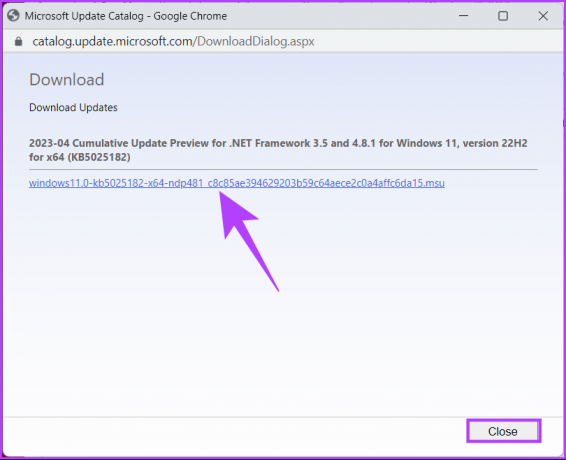
Adım 5: Bunu yaptığınızda güncelleme otomatik olarak indirilir ve kaydedilir. Dosyaya çift tıklayın ve etkili bir şekilde yüklemek için talimatları izleyin.
Kurulduktan sonra istenirse bilgisayarınızı yeniden başlatın. Ve işte gidiyorsun! En son DirectX sürümünü Windows'a başarıyla yüklediniz.
DirectX'i güncelleyemiyorsanız DirectX Tanılama araçlarına göz atabilirsiniz. Aynı konuyu yazımızda da detaylandırmıştık. DirectX'in Windows'a yüklenmemesi nasıl düzeltilir. Güncellemeden sonra eski oyunları oynarken sorun mu yaşıyorsunuz? Bir sonraki yönteme göz atın.
3. Microsoft İndirme Merkezi'ni ziyaret edin
Son iki yöntemin aksine, bu yöntem çok daha doğrudandır; burada DirectX'i son kullanıcı çalışma zamanı web yükleyicisini kullanarak güncelleyebilirsiniz. Aşağıda belirtilen adımları izleyin.
Not: Yöntem DirectX'in sürümünü değiştirmez ancak bunun yerine eski oyunların ihtiyaç duyabileceği bazı eski DirectX SDK teknolojilerini yan yana yükler.
Aşama 1: Windows bilgisayarınızda tercih ettiğiniz tarayıcıdan Microsoft İndirme Merkezi'ne gidin.
Microsoft İndirme Merkezi'ne gidin
Adım 2: Şimdi dili seçin ve İndir düğmesine tıklayın.
Not: Aşağı kaydırarak da sistem gereksinimlerini kontrol edebilirsiniz.
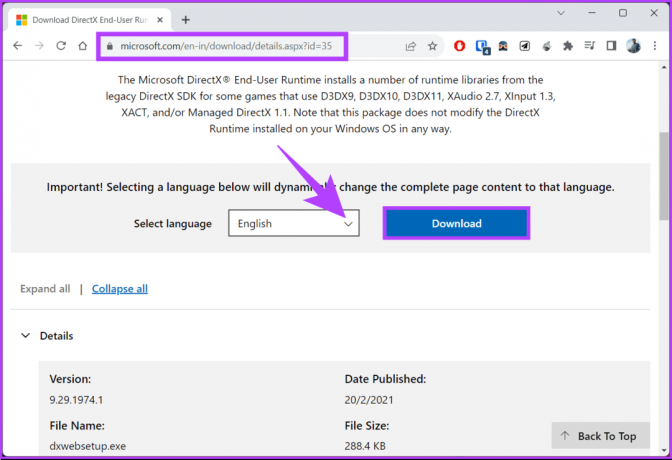
Aşama 3: Kurulum dosyası indirildikten sonra üzerine çift tıklayın.
Açılan pencerede Evet'e tıklayın.
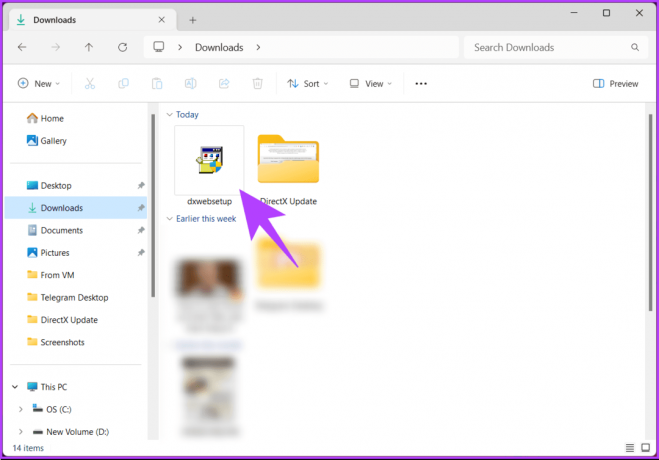
4. Adım: Kurulum penceresinde 'Sözleşmeyi kabul ediyorum'u seçin ve İleri'ye tıklayın.
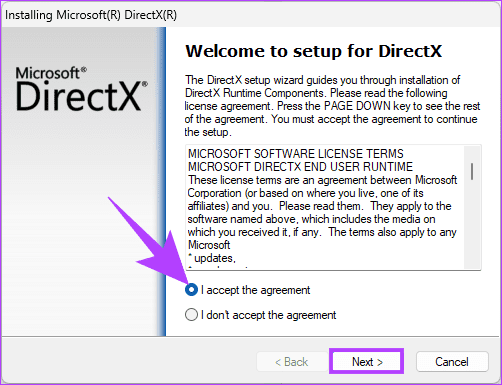
Adım 5: Bing Çubuğu'nu denemek istiyorsanız İleri'ye tıklayın. Değilse, 'Bing Çubuğunu Yükle' seçeneğinin işaretini kaldırın ve İleri'ye tıklayın.
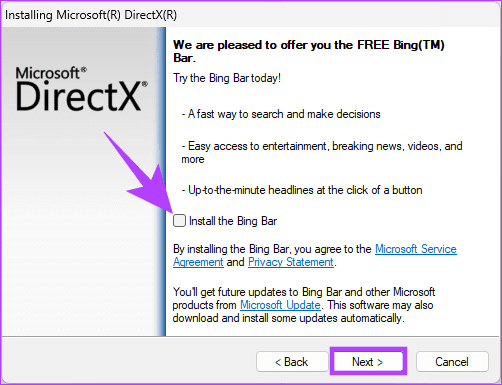
Kurulum işlemi otomatik olarak başlayacaktır ve kurulduktan sonra kurulum sihirbazı penceresini kapatmak için Son'a tıklayın. Şimdi bilgisayarınızı yeniden başlatın; geri geldiğinde eski oyunlarınız DirectX'i desteklemelidir.
Cevaplayamadığımız sorularınız varsa aşağıdaki SSS bölümüne göz atın.
DirectX'i Güncellemeyle İlgili SSS
Evet, DirectX'i güncellemek güvenlidir ve mevcut yazılımınızı olumsuz etkilemez. Yeni DirectX sürümleri geriye dönük olarak uyumludur, yani eski oyunları ve uygulamaları sorunsuzca çalıştırabilirler.
DirectX Windows'a özel bir teknolojidir. Windows olmayan bir işletim sistemi kullanıyorsanız (örn. macOS veya Linux), DirectX'i güncellemeyeceksiniz. Bunun yerine sisteminizin çalıştırmak istediğiniz yazılımla uyumlu olduğundan emin olmalısınız.
Oyun Deneyiminizi Geliştirin
Artık Windows'ta DirectX'i nasıl güncelleyeceğinizi bildiğinize göre sisteminizin çalıştığından emin olabilirsiniz. performansını optimize ederek en iyi oyun ve multimedya deneyimine sahip olmanızı sağlayan en son sürüm deneyim. Ayrıca nasıl yapılacağını da öğrenmek isteyebilirsiniz Windows 11'de oyun performansını artırın.

Tarafından yazılmıştır
Atish, Bilgisayar Bilimleri mühendisliği diplomasına sahip deneyimli bir teknoloji meraklısı, blog yazarı ve içerik yaratıcısıdır. 2015 yılında blog yazmaya başladı. Teknoloji haberlerini, teknik arızaları ve kapsamlı akıllı telefon ve bilgisayar incelemelerini kapsayan 2000'den fazla makaleyle, çalışmaları Gizbot, Firstpost, PhoneArena, GSMArena ve gibi saygın sitelerin sayfalarını süsledi. IBTimes. Atish, GT'de nasıl yapılır, paha biçilemez ipuçları ve sorun giderme kılavuzları da dahil olmak üzere çok çeşitli konuları kapsar. Dijital pazarlama ve içerik stratejileri alanında sertifikalara sahip olup, en yüksek etik standartları korurken teknoloji trendlerini yakından takip etmesini sağlamaktadır.



